Laptop sering macet. Ukuran disk sistem telah berkurang. Video: Apa yang harus dilakukan saat laptop Anda hang
Untuk bekerja secara efektif, Anda memerlukan teknologi andal yang tidak mogok, tidak macet, dan tidak memaksa pengguna terganggu oleh penyelesaian masalah teknis. Bahkan peralatan baru yang kuat pun bisa membeku. Mengapa laptop membeku saat dioperasikan, bagaimana cara mengurangi waktu respons peralatan dan mencegah terulangnya kegagalan?
Alasan teknis
Seiring waktu, peralatan apa pun rusak. Laptop tidak terkecuali.
Hal-hal berikut ini dapat menyebabkan kerusakan, panas berlebih, pengoperasian yang tidak benar, dan menyebabkan pembekuan:
Semua bagian laptop ini dilengkapi dengan sekring. Mereka dapat terbakar ketika menggunakan perangkat lunak yang tidak kompatibel atau ketika komponen rusak. Anda dapat mengganti elemennya sendiri, tetapi akan lebih mudah untuk menghubungi pusat layanan. Mendiagnosis dan mengganti suku cadang di rumah tidaklah mudah.
Jika laptop masih dalam garansi, membuka casing akan menghilangkan hak Anda untuk mendapatkan suku cadang pengganti gratis jika ditemukan cacat produksi.
- Alasan teknis yang sering terjadi untuk pembekuan:
- kegagalan satu atau lebih komponen (termasuk karena cacat produksi);
- keusangan alami komputer (komponen tidak dapat mengatasi pemeliharaan perangkat lunak);
konflik antar komponen (ketidakcocokan perangkat keras).

Jika laptop berfungsi normal, tetapi setelah pemeliharaan atau perbaikan preventif laptop mulai macet, mungkin pusat layanan memasang komponen yang tidak dapat bekerja secara efektif dengan komponen lain. Jika ada garansi untuk perbaikan, Anda harus menghubungi layanan lagi dan meminta diagnosa.
Foto: diagnostik di pusat layanan
Masalah umum
Sebelum mengirim laptop Anda ke pusat layanan, Anda harus memastikan bahwa pembekuan tidak disebabkan oleh salah satu masalah umum. Anda dapat melakukannya sendiri atau dengan memanggil seorang profesional ke rumah Anda. Pengujian yang dilakukan sendiri akan menghemat uang Anda. Sebagian besar utilitas untuk memeriksa masalah perangkat lunak umum bersifat gratis atau shareware.
- Untuk penggunaan pribadi dan verifikasi satu kali, tidak perlu membeli aplikasi profesional yang mahal.
- Penyebab paling umum laptop membeku adalah:
- infeksi sistem dengan virus;
- menyumbat registri dengan data usang;
- masalah dengan driver (instalasi salah, kurangnya utilitas, penggunaan versi yang tidak sesuai);
- Koneksi jaringan lambat (jika sistem macet saat bekerja dengan aplikasi online).
Anda dapat mendiagnosis salah satu penyebab masalah di rumah dan mencoba memperbaikinya sendiri.
Video: Mengapa laptop menjadi panas
Kehadiran virus
Bahkan ketika antivirus diaktifkan, aplikasi berbahaya dapat menyelinap ke dalam sistem. “Cacing” memiliki banyak tugas:

Jika antivirus belum terinstal, instal perangkat lunak dan pindai sistem. Jika Anda memasang antivirus, Anda harus memperbarui basis data virus dan melakukan pemindaian penuh. Pilihan lainnya adalah menggunakan utilitas perlindungan dari perusahaan alternatif.
File yang terinfeksi harus dihapus atau dipindahkan ke karantina jika antivirus tidak dapat mengatasi pengobatannya.
Suhu CPU tinggi
CPU terlalu panas disebabkan oleh:

Peralatan memerlukan pembersihan debu secara berkala, yang menumpuk di wadahnya dan mengganggu pembuangan udara panas. Anda dapat melakukan pembersihan minimal sendiri dengan menyedot lubang (konektor, slot saluran keluar udara, dll.) dengan penyedot debu mini. Untuk membersihkan komputer sepenuhnya, Anda harus membongkarnya.
Lebih baik mempercayakan operasi ini kepada teknisi pusat layanan khusus. Prosesor didinginkan oleh pendingin (kipas) terpisah. Jika pendingin itu sendiri atau kabel daya yang tersambung rusak, prosesor akan cepat panas. Sistem macet, dan seiring waktu laptop berhenti menyala.

Pendingin mungkin tidak rusak sepenuhnya, namun mungkin tidak berputar cukup cepat. Pelumas bantalan mengering seiring waktu, dan daya penggerak tidak cukup untuk mempertahankan kecepatan pendinginan yang diperlukan. Kedua masalah tersebut diselesaikan dengan mengganti pendingin - ini adalah suku cadang yang cukup murah. Untuk memperpanjang masa pakai, pendingin lama dilumasi dengan oli mesin. Ini adalah tindakan sementara; pelumasan harus diulang setiap beberapa bulan.
Banyak file dan program yang tidak perlu
Windows menyimpan banyak rutinitas di memori setiap saat. Utilitas, driver, layanan OS selalu aktif di latar belakang. Hal ini saja memberikan beban yang signifikan pada model PC lama.
Semakin banyak aplikasi yang diinstal, semakin banyak proses tambahan yang harus dikontrol oleh teknologi tersebut. Beberapa firmware yang diperlukan agar perangkat lunak dapat berfungsi dimuat bersama dengan Windows, sehingga memperlambat operasi ini juga.
Meminimalkan jumlah aplikasi latar belakang akan membantu mempercepat OS dan melupakan pembekuan. Beberapa di antaranya ditampilkan di baki (di bilah tugas), sementara beberapa hanya terlihat di “Task Manager” (tab “Proses”).

Utilitas gratis, seperti CCleaner, akan membantu Anda menghapus daftar startup dari hal-hal yang tidak perlu. Tab Tools->Startup->Windows menampilkan semua perintah dan file yang dijalankan saat masuk ke akun Anda. Apa pun yang tidak diperlukan pengguna untuk akses cepat harus dihapus dari daftar. Jika nama proses tidak Anda kenal, sebelum menghapusnya, pastikan bahwa layanan tersebut bukan layanan atau komponen dari OS itu sendiri.
Instalasi driver salah
Agar komponen PC dapat bekerja dengan benar dan tanpa kegagalan, diperlukan aplikasi mikro khusus - driver. Sistem operasi biasanya dilengkapi dengan driver universal yang kompatibel dengan sebagian besar perangkat. Namun, untuk setiap model peralatan, program dari pabrikan paling cocok.
Tanpa driver, perangkat keras PC tertentu mungkin tidak berfungsi dengan benar. Perangkat macet, terlalu panas, dan berperilaku tidak terduga.
Anda dapat memeriksa driver melalui Device Manager. Jika ikon kuning dengan tanda seru ditampilkan di sebelah nama dalam daftar komponen, Windows mendeteksi masalah dengan fungsi perangkat keras.
Windows mendukung pencarian otomatis untuk driver. Namun untuk menjamin kompatibilitas, Anda harus mengunduh file dari situs web produsen perangkat keras dan menginstalnya secara manual.

Foto: memperbarui driver melalui utilitas khusus
Ketidakcocokan versi driver juga menyebabkan masalah. Pasar komponen PC berkembang secara aktif, dan pengembang tidak selalu punya waktu untuk menyelesaikan konflik antar versi perangkat lunak secara tepat waktu.
Misalnya, saat mengganti kartu video, memasang "kayu bakar" baru dapat menyebabkan sistem macet jika file melanggar konfigurasi dan mengganggu pengoperasian perangkat lain.
Dalam hal ini, memperbarui perangkat lunak yang menyertainya untuk semua komponen akan membantu. Cara alternatifnya adalah dengan menginstal driver sistem versi lama untuk komponen baru.
Program mogok
Kegagalan satu atau lebih aplikasi yang berjalan pada perangkat juga menyebabkan peralatan kerja terhenti. Masalah disebabkan oleh “bug” (kesalahan yang dilakukan programmer selama pengembangan), kekurangan RAM, atau konflik program.

Jika masalah terjadi pertama kali, cukup reboot dan jalankan kembali aplikasi tersebut. Saat Anda masuk lagi ke Windows, RAM akan dihapus. Jika RAM penuh, reboot akan menyelesaikan masalah.
Jika satu aplikasi macet setelah menjalankan program lain secara paralel, aplikasi tersebut mungkin mengklaim layanan yang sama dan bertentangan. Anda sebaiknya memilih perangkat lunak lain untuk melakukan tugas, atau jangan membuka program sekaligus.
Jika suatu program terus-menerus membuat sistem crash atau macet, kemungkinan besar program tersebut diinstal secara tidak benar atau pembuatnya membuat kesalahan kritis pada tahap pengembangan. Situasi ini diperbaiki dengan menginstal ulang aplikasi dari awal. Jika ini tidak membantu, Anda harus meninggalkan program ini demi lingkungan kerja yang lebih dapat diandalkan.
Ketika peralatan macet, langkah pengujian pertama adalah memulai ulang sistem. Pendekatan ini akan menghilangkan malfungsi kecil yang kadang terjadi pada perangkat lunak. Jika PC Anda sering macet, Anda harus memeriksa perangkat Anda untuk masalah yang lebih signifikan. Pengujian virus harus dilakukan secara teratur.
Program antivirus memungkinkan Anda mengatur pemindaian otomatis (misalnya mingguan). Tidak disarankan untuk menonaktifkan antivirus bahkan pada mesin yang lemah: akibatnya, Anda tidak hanya kehilangan file penting, tetapi juga informasi rahasia atau aset keuangan.

Jika mesin lemah Anda sering macet, jalankan hanya program yang diperlukan saat ini. Hapus file dan aplikasi yang tidak diperlukan yang tidak Anda gunakan. Ini akan menghemat sumber daya perangkat dan waktu respons akan berkurang.
Lebih menguntungkan membersihkan laptop Anda secara rutin dari debu daripada menghubungi pusat layanan secara berkala untuk membersihkan peralatan Anda secara menyeluruh.
Perawatan minimal dan pembersihan lubang pembuangan debu dapat menghemat waktu dan uang, sekaligus memperpanjang umur PC. Paling sering, akar penyebab komputer membeku adalah kurangnya perawatan yang tepat terhadap perangkat keras dan perhatian terhadap perangkat lunak.
Kerangka kerja lintas platform memberi pengembang aplikasi seluler seperangkat alat komprehensif yang dirancang untuk meningkatkan produktivitas dengan memecahkan masalah umum. Pertanyaannya adalah kerangka kerja mana yang terbaik untuk Anda melakukan pengembangan seluler. Untuk membantu Anda menjawab pertanyaan ini, kami telah menyiapkan daftar khusus kerangka kerja lintas platform untuk mengembangkan aplikasi seluler berkualitas tinggi.
Mengembangkan aplikasi seluler menggunakan kerangka lintas platform adalah jalan yang lebih pendek untuk berhasil menyelesaikan tugas.
Dengan hampir tiga juta aplikasi di Google Play, sistem operasi Android mendominasi lanskap seluler. Individu, perusahaan kecil dan perusahaan besar bekerja keras untuk membangun kehadiran seluler yang kuat dan merebut pangsa pasar. Namun, tidak semua orang memiliki pengalaman dan sumber daya yang diperlukan untuk membuat aplikasi seluler yang bagus dari awal menggunakan alat asli.
Tujuan dari kerangka kerja adalah untuk membuat pengembangan aplikasi seluler semudah mungkin.
Daftar kerangka pengembangan aplikasi lintas platform:
- SDK Korona;
Mudahkah membuat aplikasi dan game menggunakan Corona SDK? Pencipta kerangka Corona SDK menjanjikan pengembangan game dan aplikasi seluler sepuluh kali lebih cepat. Bagaimana ini mungkin? Hal ini mungkin disebabkan oleh fakta bahwa struktur internal aplikasi Corona sepenuhnya didasarkan pada Lua, bahasa pemrograman multi-paradigma ringan dengan penekanan pada kecepatan, portabilitas, ekstensibilitas, dan kemudahan penggunaan.
Situs web resmi Corona SDK berisi panduan, pelajaran, dan contoh yang dirancang untuk mengubah pengembang aplikasi seluler pemula menjadi profesional berpengalaman. Panduan dan tip mencakup segala macam topik pengembang. Dari dasar-dasar pengembangan seluler hingga topik lanjutan. Kerangka kerja Corona SDK benar-benar gratis. Kami ingat tentang lintas platform. Ini berjalan pada Windows dan Mac OS X dan mendukung pengujian aplikasi waktu nyata.
- Pembuat Aplikasi;
Jadi, deskripsi TheAppBuilder adalah kerangka kerja yang digunakan oleh beberapa organisasi terbesar di dunia, dilengkapi dengan antarmuka pengguna untuk mempercepat pengembangan kode aplikasi. Ada ulasan bahwa versi tersebut berfungsi paling baik bila digunakan untuk membuat presentasi perusahaan dan aplikasi informasi lainnya. Kerangka kerja ini dilengkapi dengan blok siap pakai untuk pemberitahuan push, umpan balik, survei, pembaruan konten, analitik, dan banyak lagi. Yang terbaik dari semuanya, TheAppBuilder terintegrasi langsung dengan Google Play, memungkinkan Anda mempublikasikan aplikasi siap pakai dengan satu klik.
- Xamarin;
Kerangka kerja Xamarin dikembangkan oleh orang yang sama yang membuat Mono, sesuai dengan standar ECMA, dan memiliki seperangkat alat yang kompatibel dengan .NET Framework. Xamarin menawarkan pengembang basis kode C# tunggal yang dapat mereka gunakan untuk membuat aplikasi mereka sendiri untuk semua sistem operasi seluler utama.
Tidak seperti banyak framework lainnya, Xamarin telah digunakan oleh lebih dari 1,4 juta pengembang di seluruh dunia. Dengan Xamarin untuk Visual Studio, pengembang dapat memanfaatkan kecanggihan Microsoft Visual Studio dan semua fitur lanjutannya, termasuk penyelesaian kode, IntelliSense, dan debugging aplikasi pada simulator atau perangkat seluler. Fitur Xamarin Test Cloud memungkinkan Anda menguji aplikasi secara instan hingga 2.000 perangkat nyata di cloud (jarak jauh, melalui Internet). Sejauh ini, ini adalah cara terbaik untuk mengatasi fragmentasi parah ekosistem Android dan merilis aplikasi seluler bebas bug yang berjalan tanpa masalah besar di sebagian besar gadget.
- Akselerator Titanium;
Kerangka kerja Appcelerator Titanium adalah bagian dari Platform Appcelerator, yang mencakup semua alat yang dibutuhkan pengembang aplikasi seluler untuk membangun, menguji, dan menerapkan aplikasi yang sangat optimal. Kerangka kerja Titanium menggunakan JavaScript untuk memanggil banyak koleksi API. API ini memanggil fungsi sistem operasi asli, memberikan kinerja luar biasa dan tampilan alami.
Titanium menyertakan proses pengembangan aplikasi seluler berorientasi visual yang sangat bergantung pada blok kode siap pakai yang dapat dirakit melalui drag and drop. Anda dapat membuat model data secara terprogram atau visual. Uji aplikasi seluler Anda yang sudah jadi di cloud dan lacak aplikasi tersebut dengan dasbor Siklus Hidup Seluler, yang memberikan wawasan berharga tentang kinerja aplikasi.
- Celah Telepon;
PhoneGap dari Adobe adalah salah satu kerangka kerja paling populer di dunia untuk mengembangkan aplikasi Android. Itu dibuat oleh tim pengembangan Apache Cordova. Lingkungan pengembangan aplikasi seluler sumber terbuka yang menggunakan CSS3 dan HTML5, serta JavaScript untuk pengembangan lintas platform. PhoneGap juga sepenuhnya merupakan perangkat lunak sumber terbuka.
Ini didasarkan pada aplikasi desktop intuitif yang digunakan untuk membuat aplikasi dan menghubungkan aplikasi ini ke perangkat seluler (ponsel/smartphone, tablet). Terakhir, tidak ada lagi perintah teks tidak jelas yang mudah salah dan sulit diingat. Aplikasi desktop yang fantastis ini dilengkapi dengan aplikasi seluler PhoneGap. Aplikasi ini memungkinkan Anda melihat perubahan secara instan pada perangkat seluler yang terhubung. Hal lain yang membuat PhoneGap sangat direkomendasikan adalah perpustakaan pluginnya yang besar, alat pihak ketiga, dan komunitas yang berkembang.
- ionik;
Ionic adalah kerangka kerja sumber terbuka dan gratis yang dilisensikan di bawah lisensi MIT. Ia menawarkan seluruh perpustakaan komponen dan alat. Ionic memungkinkan Anda mengembangkan aplikasi web progresif dan aplikasi seluler asli untuk setiap toko aplikasi besar - semuanya dari satu basis kode. Berkat plugin asli terbaik, fitur seperti Bluetooth dan Health Kit menjadi sangat mudah digunakan, dan otentikasi sidik jari juga didukung.
Ionic juga dirancang untuk penyetelan dan pengoptimalan kinerja. Semua aplikasi yang dibangun menggunakan Ionic terlihat terstandarisasi dan berfungsi dengan baik. Hingga saat ini, hampir empat juta aplikasi telah dibuat oleh lima juta pengembang Ionic di seluruh dunia. Jika Anda ingin bergabung dengan mereka, kunjungi situs resminya dan pelajari lebih lanjut tentang kerangka ini.
- Skrip Asli;
JavaScript dan Angular, serta TypeScript, mungkin merupakan teknologi pengembangan web yang paling umum digunakan. Dengan kerangka NativeScript, Anda juga dapat menggunakannya untuk membuat aplikasi. Sederhananya, NativeScript membuat antarmuka pengguna khusus platform dari satu basis kode. Tidak seperti kerangka kerja terintegrasi lainnya, NativeScript didukung oleh Telerik, sebuah perusahaan Bulgaria yang menawarkan berbagai perangkat lunak.
Apakah Anda memerlukan pelajaran tentang cara membuat aplikasi seluler dalam kerangka NativeScript lintas platform? Untuk membantu pengembang aplikasi seluler memahami kerangka kerja ini, situs resminya menyediakan banyak contoh dan tutorial mendetail. Anda dapat melihat implementasi nyata dari aplikasi seluler, mempelajari dokumentasi resmi, dan bahkan mendalami kode sumbernya.
- Bereaksi Asli;
React Native dikembangkan oleh Facebook dan digunakan oleh Instagram, Tesla, Airbnb, Baidu, Walmart dan banyak perusahaan Fortune 500 lainnya. Kerangka kerja React JavaScript milik Facebook bersifat open source. Karena React Native menggunakan elemen penyusun UI yang sama dengan aplikasi seluler biasa untuk gadget iOS dan Android, tidak mungkin membedakan aplikasi React Native dari aplikasi yang dibuat menggunakan Objective-C atau Java. Setelah Anda memperbarui kode sumber, Anda akan segera melihat perubahannya di jendela pratinjau aplikasi. Jika Anda merasa perlu mengoptimalkan bagian tertentu dari aplikasi Anda secara manual, React Native memungkinkan Anda menggabungkan kode asli dengan komponen yang ditulis dalam Swift atau Objective-C dan Java.
- Sentuhan Sencha.
Sencha Sentuh apa itu? Seperti TheAppBuilder, ini adalah kerangka kerja perusahaan untuk membuat aplikasi seluler universal. Ia menggunakan teknik akselerasi perangkat keras untuk mencapai kinerja tinggi. Sencha Touch hadir dengan lima lusin komponen UI bawaan dan tema yang terlihat bagus, membuatnya mudah untuk membuat aplikasi luar biasa yang menarik pengguna.
Kerangka kerja ini mencakup paket data tangguh yang dapat menggunakan data dari sumber data internal apa pun. Dengan paket ini, Anda dapat membuat kumpulan data menggunakan model yang sangat fungsional yang menawarkan fitur seperti pengurutan dan pemfilteran. Sencha Touch telah menerima pujian dari banyak perusahaan dan organisasi berpengaruh.
Kesimpulan dari tinjauan kerangka lintas platform untuk pengembangan aplikasi seluler:
Apa pun kerangka pengembangan aplikasi seluler yang Anda pilih, jangan takut untuk berubah pikiran jika Anda merasa ada opsi lingkungan pengembangan yang lebih baik. Kerangka kerja lintas platform sangat lancar, dengan kerangka kerja baru yang dirilis secara berkala. Tujuan mereka adalah membantu Anda dengan cepat mengubah ide kasar menjadi aplikasi yang berfungsi, dan aplikasi seluler yang berfungsi menjadi produk jadi. Pada akhirnya, tidak masalah apakah Anda mencapai tujuan Anda menggunakan kerangka kerja modern terkini yang dibicarakan semua orang, atau kerangka kerja lama yang mulai mengumpulkan debu.
Ketika perusahaan IT China, Huawei, memutuskan untuk memperkenalkan ponsel multimedia barunya yang dikelilingi oleh Museum Nasional Catalonia di Barcelona, hal ini tentu saja memberikan petunjuk kepada para jurnalis yang hadir (meliput berita teknologi) tentang apa yang akan mereka lihat. Bagaimanapun, smartphone lipat Huawei Mate X yang baru-baru ini diluncurkan terlihat seperti lukisan Picasso yang langka.
Review pertama Huawei Mate X: smartphone dengan layar lipat - menarik, memiliki karakteristik teknis yang kuat dan harga yang sangat mahal untuk membelinya.
Lantas, apa itu smartphone Huawei Mate X? Kesan review pertama Huawei Mate X bisa diungkapkan dengan ungkapan bahwa smartphone ini hebat. Bahkan ungkapan bahwa ini adalah smartphone cantik sedikit melunakkan ulasannya. Sebaliknya, dia luar biasa dengan caranya sendiri. Ini mungkin memiliki desain industri paling berharga dari semua ponsel yang pernah dirilis raksasa teknologi dalam beberapa tahun terakhir. Ponsel pintar Huawei yang baru, berdasarkan kontemplasi dan imajinasi yang mendalam, jelas memperluas batasan mengenai apa itu ponsel pintar. Karena ukuran layar smartphone dengan mudah berubah menjadi tablet. Dengan demikian, konten seluler dapat dilihat dengan cara yang nyaman.
Mereka yang mengetahui segalanya tentang ponsel mungkin berpikir bahwa ketika ditanya harga yang unik, Mate X mirip dengan cerita Picasso karena merupakan smartphone yang sangat mahal. Mate X telah meningkatkan standar harga ponsel pintar. Tapi mungkin, mengingat spesifikasi yang ditawarkan, harganya yang mahal bisa menjadi alasan bagi mereka yang memutuskan ponsel mana yang akan dibeli.
Tampilan pada Huawei Mate X.
Tampilan mana yang lebih baik? Huawei Mate X memiliki satu layar yang dapat diubah menjadi tiga konfigurasi berbeda. Modus pertama adalah tablet 8 inci. Bentuknya persegi hampir sempurna dengan rasio aspek 8:7.1 dan resolusi 2480 x 2200 piksel.
Karena layar berada di bagian luar smartphone, ketika perangkat seluler dilipat, Anda mendapatkan dua layar. Layar depan menawarkan 6,6 inci dari tepi ke tepi, dilengkapi dengan rasio aspek 19,5:9 dan resolusi piksel 2480 x 1148.
Ada juga bagian belakang yang menawarkan lebih sedikit inci untuk layar karena menampung kamera dan pegangan perangkat. Anda terutama akan menggunakan bagian ini untuk mengambil foto selfie. Bagian ini memberikan ukuran layar yang layak (tetapi tipis) sebesar 6,38 inci dengan rasio aspek 25:9 yang agak terkompresi dan resolusi 2480 x 892 piksel.
Seberapa nyamankah Huawei Mate X dari segi ketebalan?
Saat dilipat, ponsel Huawei Mate X memiliki ketebalan 11 milimeter dan berbeda dengan ponsel rivalnya Samsung Galaxy Fold, tidak ada celah yang besar. Ini benar-benar rata dan terkunci pada tempatnya hanya dengan satu klik. Akan menarik untuk menguji seberapa baik kunci tersebut terkunci ketika dimasukkan ke dalam dompet, misalnya, dan melihat apakah dapat terbuka secara tidak sengaja atau tidak.
Saat dibuka, smartphone Mate X memiliki ketebalan 5,4 mm, sedikit lebih tipis dari iPad Pro!
Di Huawei Mate X, kamera, pena - semuanya untuk pengguna!
Sekilas melihat bagian samping Huawei Mate X - itu adalah pegangan (istilah Huawei yang cukup deskriptif). Perangkat tersebut berisi tiga kamera ponsel, termasuk satu yang menggunakan perangkat keras Leica. Dalam berita teknologi, hal ini bukanlah suatu kejutan. Konfigurasi yang sama muncul di semua ponsel Huawei, dimulai dengan model P20 Pro. Akan aneh jika pabrikan Huawei menolak fungsi seperti itu pada perangkat revolusioner tersebut.
Anda mungkin memperhatikan bahwa ponsel ini tidak memiliki kamera selfie khusus menghadap ke depan. Pasalnya, ketiga kamera belakangnya merupakan kamera selfie. Untuk mengambil foto diri sendiri, Anda hanya perlu melipat ponsel dan membaliknya.
Semuanya sangat menarik. Ponsel premium Huawei sering dianggap memiliki ponsel kamera terbaik di pasaran. Meskipun perusahaan tidak membagikan sampel kamera apa pun selama acara peluncuran, dapat dikatakan bahwa beberapa orang menyukai pengalaman selfie dari kamera ponsel kelas atas yang ditingkatkan dengan perangkat lunak Master AI.
Dan karena bagian belakang Mate X juga memiliki layar, Anda dapat menggunakan ponsel cerdas Anda saat mengambil foto, misalnya untuk menampilkan pratinjau subjek foto Anda tentang tampilan akhirnya di foto.
Karyawan Huawei mengklaim tidak ada masalah pada kamera pada model Mate X. Ini merupakan kabar baik, baik dari segi tampilan maupun daya tahan secara keseluruhan. Yang terakhir inilah yang menjadi fokus perusahaan ketika mengumumkan casing pelindung yang dirancang khusus untuk ponsel tersebut.
Konektivitas dan kinerja 5G baru untuk smartphone Mate X.
Saat mengulas Mate X, penting untuk diingat bahwa Huawei lebih dari sekadar pembuat ponsel. Ini menargetkan berbagai bidang TI, termasuk desain SoC. Oleh karena itu, tak heran jika Mate X menggunakan modem Balong 5G, serta prosesor Huawei Kirin 980.
Modem ini sangat menarik karena Huawei menjanjikan kinerjanya akan lebih dari dua kali lipat dibandingkan modem dari perusahaan pesaingnya seperti Qualcomm Snapdragon dan Samsung Exynos. Diasumsikan bahwa pengguna yang mampu membeli Huawei Mate X di toko akan dapat menggunakan kecepatan unduh 4,6 Gbps, misalnya untuk mengunduh film berukuran 1 GB hanya dalam tiga detik. Tentu saja, saat ini kami belum dapat memverifikasi hal ini secara independen, jadi untuk saat ini kami hanya dapat mempercayai kata-kata kami saja.
Sistem operasi apa yang diinstal pada Huawei Mate X?
Dari segi perangkat lunak, Mate X menjalankan sistem Google Android 9.0 Pie.
Juru bicara Huawei juga mengatakan bahwa perangkat lunak Mode Desktop akan tersedia untuk ponsel lipat terbarunya, sehingga Mate X dapat digunakan sebagai ponsel cerdas, tablet, atau bahkan komputer desktop.
Memori Huawei Mate X.
Mate X merupakan ponsel dengan dua kartu SIM, satu slot mendukung jaringan 5G, dan slot lainnya terbatas untuk komunikasi 4G. Jika Anda tidak memerlukan fitur terakhir, Anda cukup memasukkan kartu NM (klarifikasi, NM adalah kartu memori nano yang ditemukan oleh Huawei yang menawarkan jenis memori yang sama dengan kartu memori microSD tetapi dalam faktor bentuk yang lebih kecil) dan menambahkan tambahan tempat untuk menyimpan data di perangkat seluler. Sementara itu, versi dasar smartphone tersedia dengan memori 512 GB. Bahkan pembuat film yang paling berdedikasi pun tidak mungkin menggunakan semua kapasitas penyimpanan tersebut di ponsel.
Baterai untuk Mate X.
Dengan layar sebesar itu untuk digunakan, Anda pasti senang mengetahui bahwa ponsel Huawei Mate X diluncurkan dengan baterai yang cukup besar. Perangkat ini memiliki dua sel, yang bersama-sama berukuran hingga 4500 mAh. Sayangnya, saat ini belum ada pengujian baterai, jadi sulit untuk mengatakan bagaimana hal ini dapat diterapkan pada penggunaan sebenarnya dari smartphone baru tersebut.
Perusahaan asal China tersebut menyampaikan bahwa Mate X hadir dengan fitur supercharging 55W yang mampu mengisi ulang baterai ponsel hingga 85 persen hanya dalam waktu tiga puluh menit.
Harga Huawei Mate X.
Huawei Mate X mungkin merupakan ponsel paling penting yang pernah diperkenalkan oleh merek teknologi Tiongkok yang sedang naik daun, dan bukan hanya karena ponsel ini mengukuhkan reputasinya sebagai pembuat ponsel premium yang inovatif. Ponsel ini mengimplementasikan penelitian dan pengembangan perusahaan selama lebih dari tiga tahun dan mengintegrasikan kemajuan teknologi material dan peralatan komunikasi.
Melihat hal tersebut, tak heran jika smartphone ini hadir dengan harga yang sangat mahal, mulai dari 2.299 euro. Ketika CEO Huawei Richard Yu (ejaan bahasa Inggris untuk namanya adalah "Richard Yu") menyampaikan berita tersebut, keheningan dari kerumunan yang sebelumnya dia nikmati digantikan oleh bisikan pertanyaan. Berapa, berapa biayanya?
Bicara soal harga, lebih mahal sekitar 300 euro dibandingkan perangkat seluler andalan Samsung Galaxy Fold. Dan harganya sekitar 800 Euro lebih mahal dari Apple iPhone termahal. Dari segi harga, Mate X berada di kisaran yang sama dengan ponsel mewah perusahaan sebelumnya yang mengusung merek mobil mewah, yakni Porsche.
Huawei tidak lupa dengan mahalnya harga Mate X, dan dalam perbincangan tersebut, Richard Yu mengatakan bahwa harga ponsel tersebut mencerminkan tingginya biaya penelitian dan pengembangan perangkat seluler tersebut. Ia menjelaskan, engsel yang dipatenkan yang memisahkan kedua layar tersebut merupakan proses pengembangan selama tiga tahun dan berisi lebih dari seratus bagian berbeda. Penelitian dan pengembangan semacam ini tidaklah murah, dan tidak dapat dipungkiri akan ada biayanya.
Namun, ada dua hal yang tidak bisa dihindari. Pertama, tidak akan ada kekurangan pionir yang antusias dan bersedia berhemat banyak demi menghemat uang untuk membeli ponsel premium. Bagi para pembeli ini, ada daya tarik yang tak terbantahkan untuk menjadi orang pertama yang memiliki sesuatu yang istimewa. Mungkin Huawei dapat memanfaatkan gebrakan berita dan mendapatkan manfaat lebih dari sekadar menjual ponsel yang lebih murah.
Kedua, harga di pasaran pasti akan turun. Mungkin bukan untuk smartphone ini, tapi yang pasti untuk smartphone lipat pada umumnya. Secara umum, harga 2.300 Euro per telepon akan dianggap menyimpang dari norma. Hal ini didorong oleh beberapa faktor, mulai dari penghematan biaya hingga persaingan dari merek-merek baru lainnya seperti Xiaomi dan OPPO, yang membuat terobosan kuat di pasar ponsel pintar Barat.
Ketersediaan pembelian Huawei Mate X.
Misalnya, Huawei belum mengatakan berapa harga perangkat tersebut di Inggris, tetapi jika Anda menebaknya, kemungkinan besar harganya akan sekitar £2.300. Asumsi ini memperhitungkan tren harga sebelumnya, pajak penjualan Inggris yang tinggi, dan berlanjutnya penurunan pound.
Selain itu, CEO Huawei Yu tidak menyebutkan rencana peluncuran Mate X di Amerika Serikat. Hal ini tidak mengherankan. Perusahaan ini jarang merilis ponsel di AS. Oleh karena itu, smartphone Mate 20 Pro yang hingga saat ini merupakan ponsel Android terbaik dan bisa dibeli dengan harga terjangkau, sama sekali absen di pasar Amerika, sehingga memaksa konsumen Amerika untuk memesan smartphone tersebut dari luar negeri. Situasi ini dapat mendorong harga lebih tinggi lagi bagi pengguna di AS, yang mungkin terpaksa membayar bea masuk dan pajak yang tinggi.
Kapan Huawei Mate X bisa dibeli?
Huawei telah mengumumkan bahwa Mate X akan dirilis pertengahan tahun. Sayangnya, pesan ini tidak lebih spesifik. Untuk lebih jelasnya, Anda hanya perlu menunggu dan melihat berapa tanggal rilis resmi Huawei Mate X nantinya.

Apakah Anda berencana membeli ponsel premium baru? Ada alasan mengapa lebih baik menunggu sebelum membeli ponsel premium sekarang juga. Yang? Berikut beberapa alasan utamanya. Apa yang dapat diharapkan pembeli dari ponsel premium pada tahun 2019 adalah chip ponsel Qualcomm Snapdragon 855 baru, konektivitas 5G super cepat baru, desain layar lipat, dan kamera ponsel 48 megapiksel.
Segala sesuatu tentang ponsel dan membelinya: Jika Anda berencana membeli ponsel premium baru, tunggu setidaknya satu bulan untuk membelinya. Dan inilah alasannya:Diharapkan pada Mobile World Congress 2019 (juga dikenal sebagai MWC 2019), yang akan diadakan hanya dalam beberapa minggu (pada tanggal 20 Februari), sebagian besar perusahaan ponsel pintar terkemuka akan menghadirkan ponsel andalan terbaru mereka dengan teknologi canggih. fitur dan spesifikasi teknis yang diperbarui.
Nah itulah spesifikasi ponsel baru untuk tahun ini.
Samsung akan merilis ponsel multimedia Galaxy S10, sedangkan HMD Global akan memperkenalkan ponsel lima kamera Nokia 9 PureView. Produsen ponsel Huawei, Oppo dan LG juga akan memamerkan perangkat seluler terbaru mereka di pameran seluler mendatang.
Namun pada tahun 2019, pembeli perlu memikirkan lebih dari sekadar siklus peningkatan model berikutnya saat membeli ponsel premium baru. Dan alasannya adalah karakteristik teknis unik dalam deskripsi ponsel.
- Prosesor Qualcomm Snapdragon 855.
Prosesor kelas atas Qualcomm mendukung sebagian besar ponsel premium, mulai dari Samsung Galaxy S9 hingga OnePlus 6T. Prosesor Snapdragon 845 kini tinggal sejarah. Chipset Qualocmm Snapdragon 855 terbaru, berbasis teknologi proses 7nm, menawarkan kinerja lebih baik, efisiensi baterai lebih tinggi, dan pemrosesan kecerdasan buatan (alias AI) bawaan.
Dipasangkan dengan modem Snapdragon X50, Snapdraon 855 juga akan menghadirkan konektivitas seluler 5G ke smartphone premium pada tahun 2019.
Fitur utama lainnya dari chipset ini termasuk peningkatan kinerja gaming (GPU Adreno 640), kecerdasan buatan dan kamera beresolusi lebih tinggi, serta sensor sidik jari dalam layar.
- Kamera 48 megapiksel.
Smartphone premium terbaru diharapkan hadir dengan kamera beresolusi lebih tinggi. Kamera 48MP adalah tren baru dan sudah beberapa ponsel seperti Honor View20 dan Redmi Note 7 memiliki fitur serupa.
Meskipun resolusi bukanlah ukuran terbaik untuk menilai suatu kamera, sensor internalnya juga meningkat secara signifikan. Sebagian besar ponsel berkamera 48MP ini kemungkinan besar akan menggunakan sensor Sony IMX586 yang dijuluki sebagai sensor kamera resolusi tertinggi untuk ponsel.
Selain resolusi dan sensor kamera yang lebih baik, ponsel premium 2019 juga mungkin hadir dengan pengaturan kamera quad dan penta (lima) seperti Samsung. Sebagian besar ponsel tahun 2018 menampilkan kamera ganda dengan kamera utama sedangkan kamera sekunder berkisar dari ultra lebar, kedalaman hingga monokrom.
Kami memperkirakan ponsel baru ini akan menampilkan sebagian besar sensor ini dengan tiga, empat, atau lima kamera.
- Komunikasi seluler generasi kelima: 5G.
Evolusi jaringan seluler terus berlanjut! MWC 2019 mendatang juga akan menjadi landasan peluncuran ponsel 5G. Xiaomi, OnePlus, Samsung dan hampir semua pemain terkemuka di pasar ponsel diperkirakan akan memperkenalkan ponsel baru mereka dengan konektivitas 5G. Sebagian besar ponsel ini juga akan memasuki pasar Eropa dan Amerika pada akhir tahun ini. Beberapa penggemar Apple sudah ingin membeli iPhone 5G. Bagi negara-negara lain, peluncuran jaringan 5G mungkin tertunda setidaknya satu tahun. Namun berinvestasi pada ponsel 5G saat ini bukanlah ide yang buruk.
- Ponsel lipat.
Ponsel lipat bukan lagi sebuah konsep, layar lipat sudah menjadi bagian dari fitur ponsel. Perusahaan Korea Samsung memperkenalkan ponsel lipat pertamanya akhir tahun lalu. Versi komersial ponsel ini diperkirakan akan terungkap pada acaranya pada 20 Februari, menjelang pameran seluler MWC 2019.
Samsung kemungkinan besar bertaruh besar pada faktor bentuk baru ini, karena berencana merilis setidaknya satu juta ponsel lipat tahun ini. Mengingat Rusia merupakan salah satu pasar prioritas, diperkirakan ponsel lipat juga akan dirilis. Selain Samsung, Huawei, Xiaomi, dan Oppo berencana meluncurkan ponsel lipat tahun ini.
- Kecerdasan buatan di ponsel, dan jangan lupakan pembelajaran mesin.
Google memperkenalkan sistem operasi Android 9 Pie tahun lalu. Fitur Android Pie seperti Tampilan Adaptif dan Kecerahan Adaptif didukung oleh pembelajaran mesin untuk membantu meningkatkan pengalaman ponsel Android Anda. Kedepannya, kecerdasan buatan dan pembelajaran mesin akan menjadi bagian penting dari pembaruan platform Google Android. Mungkin ada baiknya memastikan bahwa ponsel baru Anda tidak hanya kompatibel dengan Android 9 Pie, tetapi juga dengan penerus Android Q.
Selain Google, perusahaan telepon seperti Xiaomi dan Asus menyematkan kecerdasan buatan (AI) dan pembelajaran mesin (ML) langsung ke dalam aplikasi sistem. Kamera pada ponsel premium, misalnya, menggunakan AI dan ML untuk mengenali pemandangan secara otomatis dan mengoptimalkan pengaturan secara otomatis. Sebagian besar ponsel tahun 2019 akan hadir dengan kamera yang ditingkatkan AI.
Satu-satunya hal yang tetap menjadi impian saat membeli adalah ketika ponsel terbaik akan memiliki fitur “ponsel 3D” yang lengkap.
Berita ditambahkan:
1) Samsung telah merilis versi terbaru Galaxy S10 dan orang-orang percaya bahwa iPhone mungkin kehilangan posisinya sebagai raja ponsel pintar.
Smartphone andalan terbaru Samsung Galaxy S10 dirilis perusahaan pada 20 Februari lalu. Pada hari ini, Samsung banyak menghadirkan produk barunya. Penonton pun sangat tertarik dengan ponsel baru yang diperlihatkan. Sedemikian rupa sehingga mereka mengatakan bahwa Apple iPhone memiliki alternatif yang serius. Dengan model Galaxy S10 terbaru, Samsung mengejutkan dan mengejutkan para penggemarnya, dengan cara yang baik.
2) Ponsel 5G lipat Huawei Mate X yang menarik, kuat, dan sangat mahal.
Menyusul pengumuman smartphone lipat pertama Samsung Galaxy Fold, perusahaan China Huawei bertaruh pada faktor bentuk layar lipat dan mengumumkan peluncuran Huawei Mate X, yang juga berfungsi dengan komunikasi 5G. Pengembang Huawei mengambil pendekatan yang sangat berbeda dibandingkan dengan Samsung, yaitu menempatkan layar smartphone yang dapat digulung di bagian luar, bukan di bagian dalam, dan solusi ini memiliki sejumlah pro dan kontra ketika mendeskripsikan ponsel generasi berikutnya. Harga Huawei Mate X mulai dari 2299 Euro.
3) Akankah Apple merilis iPhone yang dapat dilipat?
Beberapa analis percaya bahwa iPhone yang dapat dilipat mungkin sedang dalam pengerjaan dari perusahaan Cupertino. Lalu, jika smartphone baru Apple hadir dengan layar lipat, berpeluang menjadi yang terbaik di antara smartphone lipat Samsung Galaxy Fold dan Huawei Mate X yang sudah dirilis.

Moom, dari pengembang Many Tricks, telah menertibkan kekacauan sejak tahun 2011, membuat pengelolaan jendela di sistem operasi Anda semudah mengklik tombol mouse atau menggunakan pintasan keyboard. Dengan Moom, Anda dapat dengan mudah memindahkan dan menskalakan jendela agar sesuai dengan setengah layar, seperempat layar, atau memenuhi layar; Tetapkan ukuran dan posisi khusus, dan simpan tata letak jendela terbuka untuk penentuan posisi sekali klik. Setelah Anda mencoba Moom, Anda akan bertanya-tanya bagaimana Anda bisa menggunakan Mac tanpa Moom.
Ulasan perangkat lunak: Moom adalah program untuk memindahkan dan menskalakan jendela di sistem Mac OS.Jadi, Moom memungkinkan Anda memindahkan dan menskalakan jendela - menggunakan mouse atau keyboard - di lokasi dan ukuran yang telah ditentukan sebelumnya, atau dalam mode layar penuh. Saat menggunakan program dengan mouse, yang harus Anda lakukan adalah mengarahkan kursor ke tombol ubah ukuran hijau dan antarmuka Moom akan muncul. Saat Anda menggunakan keyboard, klik pintasan yang Anda tentukan dan bingkai keyboard Moom akan muncul, lalu Anda dapat memindahkan jendela menggunakan tombol panah dan tombol pengubah.
Moom dapat diluncurkan sebagai aplikasi tradisional, sebagai aplikasi bilah menu, atau sebagai aplikasi latar belakang yang sepenuhnya tidak berwajah.
Penempatan jendela pop-up.
Arahkan mouse Anda ke tombol hijau di jendela mana pun dan palet Moom akan muncul.
Isi layar dengan cepat atau pindahkan dan ubah ukurannya secara vertikal atau horizontal di sekitar tepi layar. Ingin jendela berukuran seperempat? Dengan menahan tombol Option, palet menampilkan empat opsi sudut ukuran seperempat bersama dengan opsi "tidak ada pusat pengubahan ukuran".
Mengubah ukuran tidak menjadi masalah.
Ini sebenarnya drag dan drop, menggunakan grid pengubah ukuran layar unik Moom.
Klik kotak kosong di bawah palet pop-up, gerakkan penunjuk tetikus ke tempat yang Anda inginkan untuk menempatkan jendela, lalu klik dan seret ke dimensi baru.
Lepaskan tombol mouse dan jendela akan mengisi garis besar yang Anda gambar di layar, tidak sulit sama sekali.
Ingin memindahkan dan menskalakan jendela dengan cepat di area layar tertentu? Aktifkan saja fitur gertakan tepi dan sudut Moom.
Ambil jendelanya, seret ke tepi atau sudut, dan lepaskan tombol mouse. Anda dapat mengatur tindakan pengubahan ukuran untuk setiap lokasi di pengaturan Moom.
Atur set jendela ke ukuran dan lokasi yang Anda inginkan, lalu simpan tata letaknya. Pulihkan tata letak menggunakan hotkey yang ditetapkan atau melalui menu Moom.
Fitur ini sangat berguna jika Anda menggunakan laptop dengan layar eksternal; Moom dapat meluncurkan tata letak yang disimpan saat Anda menambah atau menghapus tampilan.
Tidak diperlukan tikus.
Jangan khawatir, pengguna keyboard. Moom bukan hanya untuk mereka yang lebih suka menggunakan mouse. Aktifkan kontrol keyboard dan Anda dapat memindahkan, mengubah ukuran, memusatkan, menggunakan grid pada layar dan banyak lagi - semuanya tanpa menyentuh mouse Anda.
Selain itu, setiap perintah Moom khusus, lanjutkan membaca, dapat diberi pintasan keyboard global atau yang hanya berfungsi saat pengontrol keyboard ada di layar.
Perintah khusus yang tak terhitung jumlahnya.
Buat dan simpan tindakan Moom yang sering digunakan dalam menu perintah khusus, dengan pemisah dan label tambahan.
Memindahkan, menskalakan, mengubah ukuran, memusatkan, bahkan berpindah ke tampilan lain semuanya dapat dilakukan menggunakan perintah khusus. Anda bahkan dapat membuat rangkaian perintah yang terikat pada satu pintasan, menyederhanakan operasi pemindahan dan pengubahan ukuran yang rumit.
Tapi tunggu dulu, masih ada lagi yang bisa dilakukan dalam memindahkan dan menskalakan jendela di Mac OS dengan Moom.
Gunakan Moom sebagai aplikasi berbasis Dock biasa, sebagai ikon bilah menu, atau sebagai aplikasi latar belakang yang sama sekali tidak terlihat.
Perintah khusus diakses menggunakan ikon bilah menu Moom, palet pop-up tombol hijau, atau pintasan keyboard.
Gunakan kisi hex kecil untuk mengubah ukuran kisi, bukan kisi virtual layar penuh.
Pindahkan jendela melintasi tampilan, dan gunakan perintah terkait untuk menskalakannya ke ukuran dan lokasi baru saat Anda memindahkannya.
Anda dapat menampilkan lembar contekan keyboard yang menunjukkan tugas mana yang telah Anda tetapkan pada tombol mana dalam mode keyboard.
Mengubah ukuran jendela ke dimensi yang tepat, ideal untuk menguji seberapa cocok jendela dengan ukuran jendela yang berbeda.
Pengembang Moom telah bekerja keras untuk mencapai tujuan ini, di mana perangkat lunak yang hebat harus melakukan tugasnya secara efisien, memiliki antarmuka yang jelas, dan menyenangkan untuk digunakan.
Melanjutkan:
Moom adalah aplikasi Mac OS yang dikembangkan oleh Many Tricks yang memungkinkan Anda mengatur, mengubah ukuran, memindahkan, menskalakan, dan membentuk jendela dengan cepat sehingga Anda menghabiskan lebih sedikit waktu mengatur jendela dan lebih banyak waktu mengerjakannya.
Persyaratan sistem Moom:
Program ini memerlukan instalasi sistem operasi macOS 10.8 "Mountain Lion" atau lebih baru di komputer Anda. Anda dapat mencoba Moom secara gratis.

Apakah Anda mencoba mengunduh dan memilih pengelola file terbaik untuk Windows? Ada kabar baik, ini adalah program XYplorer portabel, ini hanyalah pengelola file untuk Windows dan memiliki fitur seperti penjelajahan dengan tab, pencarian file yang kuat (sebagai penjelajah, alternatif), pratinjau universal, antarmuka yang dapat disesuaikan, panel ganda opsional dan a serangkaian besar cara unik untuk mengotomatiskan tugas yang sering diulang secara efektif. Manajer file untuk komputer Windows ini, menurut pengembang Cologne Code Company, cepat, inovatif, ringan dan portabel. Baca terus untuk review program XYplorer!
Apa itu pengelola file untuk Windows saat ini.Pelajari lebih lanjut tentang fungsi pengelola file XYplorer. Jadi, ada ekspor informasi tambahan tentang file seluruh direktori (atau bahkan pohon direktori) ke file teks CSV. Penyesuaian lebar kolom otomatis. Format tampilan yang dapat disesuaikan untuk ukuran file dan informasi tanggal. Untuk setiap file dan folder, ruang disk (sebenarnya) yang terpakai segera ditampilkan. Mengingat folder terakhir dan urutannya. Fungsionalitas riwayat seperti browser. Anda dapat menetapkan folder favorit. Sejumlah besar perintah berguna ditambahkan ke menu konteks file standar, termasuk "Salin ke", "Pindahkan ke", "Salin nama file dengan jalur", "Salin properti file", "Ganti nama banyak file". Ekstraksi ikon, stempel waktu multi-file, dan label atribut. Langsung menampilkan informasi file/versi lengkap untuk setiap file yang dipilih. Pratinjau instan file gambar, audio dan video (menampilkan informasi media terperinci). Melihat konten file secara instan untuk semua file (ASCII dan biner), termasuk mengekstraksi teks dari file biner (cukup cepat). Dukungan penuh untuk Drag and Drop dan roda mouse.
XYplorer apa manfaatnya bagi pengguna
XYplorer, sebagai pengelola file dua panel untuk Windows, dirancang untuk pekerjaan berat. Program ini mudah dipasang dan mudah dihapus. Menginstal dan menjalankan program tidak mengubah sistem atau registri Anda. Kemudahan penggunaan karena Anda dapat mulai bekerja dalam waktu sesingkat mungkin (antarmuka sepenuhnya sesuai dengan standar pengelola file). Program ini kecil, cepat dan nyaman untuk RAM komputer.
Portabilitas:
XYplorer adalah pengelola file portabel. Artinya, tidak memerlukan instalasi apa pun ke dalam sistem operasi komputer, menyimpan semua data konfigurasi di folder data program, dan menjalankannya tidak mengubah sistem atau registri Anda. Bawalah bersama Anda dan Anda dapat menjalankan program dari flash drive. Maka manajemen file ada di tangan Anda.
Bekerja dengan tab:
Tab di pengelola file memudahkan peralihan antar folder. Seret, sembunyikan, kunci, beri nama, atau letakkan file di dalamnya. Tab mengingat konfigurasinya secara individual dan lintas sesi. Selain itu, pengguna mendapat tab dan panel ganda.
Fungsionalitas:
XYplorer dirancang untuk membuat pengalaman pengguna lebih cepat, menurut pengembangnya. Memang benar, banyak peningkatan kegunaan dalam antarmuka yang menarik membantu menyederhanakan alur kerja Anda dan meningkatkan efisiensi. Dalam kondisi ini, Anda dapat menghemat banyak waktu saat bekerja dengan file di Windows.
Skrip di pengelola file untuk banyak tugas:
Ya, Anda dapat memprogram program ini. Solusi individu untuk tugas individu. Tidak diperlukan plugin, skrip diluncurkan dari folder program. Bahkan pemula pun bisa mendapatkan keuntungan dari fitur ini karena banyak skrip siap pakai tersedia di forum pengelola file resmi.
Kecepatan program:
Kecepatan selalu menjadi tujuan utama pengembangan perangkat lunak XYplorer. Kode ini terus-menerus dioptimalkan untuk kinerja, tanpa toleransi terhadap kelambatan. Selain itu, pengelola file menggunakan sangat sedikit RAM di Windows; file yang dapat dieksekusi berukuran kecil (hanya 7 MB) dan dimuat di sistem hampir seketika.
Keandalan:
Bisakah saya mempercayai pengelola file XYplorer? Satu hal yang jelas: program ini berfungsi sebagaimana dimaksud oleh pengembang dan diharapkan dapat berfungsi; tampaknya sangat sulit untuk membuatnya mogok. Selain itu, pengembang menyatakan bahwa masalah apa pun pada program akan segera diatasi dan biasanya diselesaikan dalam beberapa jam. Perlu ditambahkan bahwa komunitas besar memantau dengan cermat perkembangan pengelola file dan terus-menerus menguji versi beta yang sering dirilis.
Kemampuan penyesuaian perangkat lunak:
Anda dapat menyesuaikan pengelola file agar terlihat dan berfungsi sesuai keinginan Anda. Kustomisasi berkisar dari font dan warna hingga tombol toolbar kustom dan bahkan ikon file dan asosiasi program. Dan setiap bagian dari pengelola file XYplorer sepenuhnya portabel. Bahkan mode gelap.
Responsifitas pengembang program XYplorer:
Persyaratan sistem untuk program ini:
Karena XYplorer adalah pengelola file portabel. Manajemen file tidak memerlukan instalasi atau modifikasi sistem operasi atau registri Anda. Anda dapat membawa program ini dan meluncurkan pengelola file dari drive USB bersama dengan konfigurasi pribadi Anda.
Program XYplorer bekerja pada sistem operasi Microsoft versi 32-bit dan 64-bit:
WindowsServer 2003;
- Windows XP;
- Windows Vista;
- WindowsServer 2008;
- jendela 7;
- WindowsServer 2012;
- jendela 8;
- jendela 8.1;
- WindowsServer 2016;
- jendela 10.
Anda dapat mencoba pengelola file secara gratis, tetapi ingat bahwa versi demo XYplorer hanya berfungsi penuh selama 30 hari setelah instalasi di komputer Anda!
Program cepat untuk mengunduh video dari Internet untuk Mac: Downie akan menyimpan konten video satu kali atau menurut daftar dan “jam alarm” yang dapat disesuaikan.
Program untuk mengunduh video dari situs Internet - Downie saat ini didukung oleh lebih dari 1.000 situs berbeda (termasuk Facebook, Vimeo, YouTube legendaris, Lynda, Youku, Daily Haha, MTV, iView, South Park Studios, Bloomberg, Kickstarter, NBC News , CollegeHumor , MetaCafe, serta Bilibili dan situs lain dengan video). Ditambah lagi, daftar situs tempat program ini dapat mengunduh video berkembang pesat.
Fitur program Downie:
Dukungan untuk mengunduh video YouTube 4K - Tidak seperti banyak pengunduh video YouTube lainnya, Downie mendukung video YouTube HD, hingga format 4K.
Pembaruan yang sering dilakukan - Anda tidak perlu menunggu lama untuk menambahkan situs baru tempat Anda dapat mengunduh video atau kesalahan diperbaiki. Downie diperbarui kira-kira seminggu sekali dengan fitur-fitur baru, situs yang didukung, dan banyak lagi.
Pendekatan internasional - Pengunduh Downie tidak hanya mendukung situs tertentu yang dibuat untuk negara tertentu, program ini juga dilokalkan ke berbagai bahasa. Jika bahasa Anda tidak ada dalam daftar bahasa yang didukung, cukup hubungi pengembangnya, Charlie Monroe Software, untuk mendiskusikan masalah tersebut.
Fitur baru di Downie:
Desain ulang antarmuka pengguna program - antarmuka pengguna pengunduh telah didesain ulang dari awal. Menurut pengembangnya, antarmuka menjadi lebih cepat, nyaman, dan menyenangkan secara visual.
Ikon bilah menu - Anda dapat mengelola unduhan dari bilah menu, tanpa harus terganggu dari pekerjaan Anda saat ini.
Peningkatan dukungan HLS - pengembang program mengklaim bahwa streaming HLS dimuat empat kali lebih cepat.
Dukungan DASH - Aliran DASH sekarang didukung.
Peningkatan besar pasca-pemrosesan - Pasca-pemrosesan beberapa unggahan hanya membutuhkan waktu beberapa detik, bukan menit, berkat Downie, pintasan untuk menganalisis video sebelum mengonversinya.
Mode Sederhana - Jika Anda lebih suka membuat antarmuka pengguna sesederhana mungkin, ada mode Mudah untuk Anda.
Mengelompokkan file video berdasarkan situs tempat pengunduhan dilakukan dan daftar putar - semua unduhan kini dapat diurutkan ke dalam folder tergantung dari mana Anda mengunduhnya atau dari daftar putar apa.
Mulai antrian tertunda adalah fungsi untuk menjadwalkan pengunduhan pada waktu yang diperlukan (misalnya, Anda dapat menjadwalkan pengunduhan video pada tengah malam) agar tidak membebani saluran Internet untuk seluruh keluarga.
Dukungan pop-up yang dikontrol pengguna - Program ini sekarang juga mendukung jendela pop-up, sehingga Anda dapat masuk ke situs yang membuka jendela masuk di jendela terpisah.
Tips sederhana untuk menggunakan Downie:
Jika Anda memiliki daftar tautan yang besar atau banyak tautan dalam beberapa teks, cukup seret semuanya ke Downie - pengunduh akan memindai teks untuk mencari tautan ke konten video.
Anda juga dapat menggunakan salin dan tempel - cukup tekan Command-O di Downie dan Anda dapat menempelkan banyak tautan.
Dukungan pengguna yang cepat:
Pengembang program pengunduhan video biasanya merespons email dalam waktu 24 jam dan cukup sering menambahkan dukungan untuk situs yang diminta dalam program pada pembaruan berikutnya.
Beberapa kata dari pengembang program:
Charlie Monroe, Manajer Umum, Pengembang dan Dukungan Pelanggan:
"Tujuan saya adalah merilis aplikasi terbaik dan memberikan dukungan terbaik."
Kompatibilitas Downie:
Siapa pun yang berpikir untuk mengunduh program Downie untuk Mac. Anda harus menyadari bahwa untuk bekerja dengan program ini, Anda memerlukan komputer dengan sistem operasi macOS 10.11 atau lebih baru.
Berita perangkat lunak terkini: VideoSolo DVD Creator untuk mengonversi dan merekam video, dengan fungsionalitas luas bagi pengguna.Jadi, dengan VideoSolo DVD Creator, bakar hampir semua video ke DVD dan bahkan cakram Blu-ray dengan mudah dan cepat, dengan fleksibilitas pengaturan yang sangat baik (Anda dapat merekam video, mengedit video, menambahkan audio, mengedit menu DVD).
Dimungkinkan untuk mengunduh video online untuk membakar DVD atau cakram Blu-Ray.
Perlu menyelesaikan masalah cara mendownload video dari situs online? Misalnya dari situs seperti YouTube, Facebook, MTV, Vimeo, Yahoo, Dailymotion, TED, Vevo, Niconico, AOL, Worldstar Hip Hop, Youku, CBS, ESPN dan lain-lain. Dengan program ini, film atau video rumahan, setelah diunduh dari situs online, masih dapat dibakar ke DVD atau Blu-ray.
Program ini memungkinkan Anda, dalam beberapa langkah sederhana, mengunduh video 3D, video definisi tinggi (resolusi 4K, 1080p, dan 720p) dan musik untuk pemutar mana pun.
Menata DVD Anda menggunakan menu kanan.
Program VideoSolo DVD Creator yang fleksibel menawarkan banyak templat yang beragam dan luar biasa untuk mengedit menu disk DVD untuk Anda. Sudah tersedia tema desain seperti liburan, keluarga, pernikahan dan lainnya. Setelah memilih templat menu yang Anda suka, Anda dapat mengedit teks menu DVD dan menentukan font, ukuran, warnanya. Membuat menu DVD cukup mudah.
Selain itu, Anda dapat mengatur musik latar belakang, gambar latar belakang, dan film pembuka secara terpisah dengan file musik, gambar, dan video Anda.
Menyiapkan subtitle DVD dan trek audio.
Perlu mengubah atau membuat subtitle atau track audio pada DVD Anda? DVD Creator memungkinkan pengguna untuk menyesuaikan subtitle dan trek audio. Artinya, Anda dapat menambahkan subtitle dan track audio ke DVD Anda secara manual. Format file subtitle yang didukung adalah SSA, SRT, dan ASS.
Untuk file audio, program ini mendukung hampir semua format audio populer, sehingga mudah untuk mengimpornya ke dalam program. Dengan utilitas DVD Creator, Anda dapat mengedit volume audio dan menyesuaikan posisi subtitle untuk mendapatkan file DVD yang dipersonalisasi.
Pengeditan video dan pratinjau langsung.
Alat pembakar DVD ini dirancang dengan fitur pengeditan video canggih yang memungkinkan para profesional dan pemula membuat DVD yang terlihat profesional. Yang memungkinkan Anda menyesuaikan efek video seperti kecerahan, saturasi, rona, volume, dan kontras.
VideoSolo DVD Creator juga mendukung kemampuan untuk memangkas panjang video, memotong video, mengubah rasio aspek, mengatur posisi dan transparansi, serta menambahkan tanda air teks atau gambar ke video.
Pengguna perangkat lunak DVD Creator dapat melihat video DVD pada waktu yang tepat sebelum merekam untuk memastikan bahwa semuanya dibuat sebagaimana mestinya.
Ulasan video program VideoSolo DVD Creator: Panduan Pengguna.
Laptop dapat membeku karena berbagai alasan. Terkadang pemecahan masalah merupakan tugas yang cukup sulit, tetapi jika Anda tidak menemukan dan memperbaiki masalah, komputer akan sering macet, sehingga Anda tidak dapat menggunakan perangkat secara normal.
Penyebab Umum
Sebelum menjawab pertanyaan: “Laptop terus membeku. Apa yang harus dilakukan?" perlu untuk menetapkan alasan yang menyebabkan perilaku ini. Dalam kebanyakan kasus, pengguna dapat mengatasi sendiri diagnosis awal.
Semua penyebab yang menyebabkan pembekuan dapat dibagi menjadi dua kelompok:
- perangkat lunak yang timbul karena kesalahan perangkat lunak atau virus;
- perangkat keras yang berkaitan dengan malfungsi atau masalah pada komponen komputer.
Anda dapat mengatasi masalah perangkat lunak di rumah. Jika laptop macet karena kegagalan perangkat keras, maka dalam banyak kasus Anda harus menggunakan layanan pusat layanan khusus.
Masalah paling umum yang dapat menyebabkan laptop macet:
- virus;
- kegagalan program;
- ruang kosong tidak mencukupi;
- CPU terlalu panas;
- masalah dengan komponen;
- kesalahan selama pengoperasian antivirus;
- sejumlah besar program di startup.
Mari kita lihat lebih dekat alasan utamanya. Ini akan membantu mendiagnosis masalah dan memungkinkan Anda menyelesaikan masalah dengan cepat.
Kehadiran malware
Berbagai malware dapat merusak atau menghancurkan informasi penting di hard drive Anda. Selain itu, mereka sering melakukan perubahan yang mengganggu pengoperasian normal sistem operasi. Akibatnya, laptop mungkin mulai melambat atau macet total.

Pengguna yang aktif menggunakan Internet sebagian besar menderita malware. Anda juga dapat mengambil program jahat dari media apa pun: USB flash drive, disk, dan lainnya.
Anda dapat menghindari masalah virus dengan menginstal dan memperbarui program antivirus khusus tepat waktu. Dalam situasi di mana PC sudah mulai macet, Anda dapat memeriksa infeksi malware menggunakan utilitas khusus dari produsen sistem keamanan.
Video: Memperbaiki laptop yang beku
CPU terlalu panas
Laptop merupakan perangkat yang cukup kompak dan semua komponennya letaknya berdekatan satu sama lain. Prosesor modern berperforma tinggi menghasilkan banyak panas selama pengoperasian. Tentu saja, produsen berusaha memberikan pendinginan yang cukup. Namun tidak jarang CPU mengalami overheat.
Mari kita lihat alasan utama mengapa terjadi overheating:

Debu terakumulasi dengan cepat di dalam casing PC seluler modern dan harus dihilangkan menggunakan sekaleng udara bertekanan. Kegagalan sistem pendingin jarang terjadi dan memerlukan penggantian. Pembersihan kotoran bisa dilakukan di rumah, namun untuk penggantian kipas angin, radiator, dll disarankan menghubungi service center.
Masalah dengan RAM
Pengoperasian modul RAM yang salah juga dapat menyebabkan PC macet atau menyebabkan malfungsi lainnya. Biasanya, cacat pada komponen ini muncul cukup cepat setelah pemasangan. Saat mencari alasan mengapa komputer Anda tidak berfungsi dengan benar, disarankan untuk menjalankan utilitas khusus, misalnya MemTest, dan menjalankan tes.

Jika ditemukan masalah pada modul RAM, maka perlu diganti dengan yang baru. Pengguna dapat melakukan operasi ini secara mandiri atau di pusat layanan. Selama masa garansi, disarankan untuk menghubungi tempat pembelian tanpa mencoba menyelesaikan masalahnya sendiri.
Volume disk sistem mengalami penurunan
Selama pengoperasiannya, sistem operasi dan program membuat banyak file sementara yang mengurangi ruang kosong pada disk sistem. Ketika tidak ada ruang tersisa yang tidak terisi, aplikasi mulai melambat.

Mengatasi masalah ini cukup sederhana dengan menghapus program dan data yang tidak diperlukan, serta file-file sementara. Ini dapat dilakukan dengan menggunakan sistem operasi Windows atau menggunakan utilitas khusus seperti CCleaner.
Program mogok
Perangkat lunak mungkin mengandung kesalahan, dan pengguna sering kali menetapkan parameter yang tidak valid dalam konfigurasi aplikasi. Alasan-alasan ini dapat menyebabkan laptop mulai membeku pada saat-saat yang paling tidak tepat.
Biasanya, jika terjadi masalah dengan perangkat lunak, Anda akan melihat pesan terkait di layar.

Untuk memulihkan operasi, Anda harus mem-boot Windows dalam Safe Mode dan menginstal ulang atau menghapus aplikasi yang bermasalah.
- pengemudi;
- utilitas sistem;
- aplikasi untuk meningkatkan kinerja komputer.
Operasi antivirus
Antivirus modern menghabiskan banyak sumber daya komputer. Mereka sendiri jarang menyebabkan komputer macet, namun dapat berdampak signifikan pada kinerja.
Namun, ketika komputer mulai membeku setelah menginstal antivirus, Anda perlu melakukan boot ulang ke "Safe Mode" dan menonaktifkan atau menghapusnya. Maka Anda perlu memeriksa kompatibilitas versi program dan sistem operasi, menginstal ulang dan mengkonfigurasinya sesuai dengan dokumentasi.

Masalahnya harus diselesaikan, tetapi jika ini tidak terjadi, disarankan untuk memeriksa virus di komputer Anda dan menonaktifkan program yang tidak diperlukan saat startup. Sebagai upaya terakhir, Anda harus menghubungi dukungan teknis pengembang.
Masalah perangkat
Masalah komponen dapat menyebabkan konsekuensi yang paling tidak terduga. Komputer mungkin mulai macet saat startup, permainan, atau aplikasi lainnya.
Masalah utama penyebab laptop hang paling sering dikaitkan dengan komponen berikut:

Mendiagnosis masalahnya sendiri biasanya cukup sulit. Disarankan untuk memeriksa suhu prosesor dan kartu video, menguji kesalahan pada hard drive dan RAM. Ini dapat dilakukan dengan menggunakan utilitas khusus. Beberapa informasi, misalnya suhu prosesor pusat, dapat ditemukan di BIOS.
Banyak program di Startup
Banyaknya aplikasi yang berjalan bersama Windows juga dapat menyebabkan komputer Anda melambat atau macet total. Seringkali, pengguna tidak memperhatikan pengaturan program instalasi, akibatnya perangkat lunak yang sama sekali tidak diperlukan berakhir di autorun.

Anda dapat mengatasi masalah ini dengan mengubah pengaturan aplikasi, menggunakan utilitas khusus, atau cukup menghapus program yang tidak diperlukan. Setelah mengubah pengaturan, Anda perlu melakukan boot ulang.
Jika jumlah RAM kecil, ada baiknya mempertimbangkan untuk melakukan upgrade. Anda dapat menambah RAM dengan mengganti modul atau, jika ada slot kosong, cukup menambahkannya.
Apa yang harus dilakukan agar laptop Anda tidak membeku
Pencegahan membantu memerangi sebagian besar masalah yang menyebabkan penurunan kinerja sistem secara efektif. Selain itu, membantu menghindari biaya yang tidak perlu untuk perbaikan dan pemeliharaan laptop di pusat layanan.
Tindakan pencegahan dasar untuk menjaga kinerja sistem:
- penghapusan debu;
- menghapus aplikasi yang tidak perlu;
- secara teratur membersihkan direktori dengan file-file sementara;
- menonaktifkan elemen autorun yang tidak perlu.
Membersihkan laptop Anda dari debu dan memeriksa sistem pendingin tidak hanya akan menghindari penurunan kinerja, tetapi juga memperpanjang umur komputer Anda. Dalam beberapa kasus, karena panas berlebih, komponen rusak dan sistem tidak mau hidup. Pembersihan harus dilakukan setiap beberapa minggu.
Menghapus aplikasi yang tidak diperlukan dan file sementara memungkinkan Anda mengosongkan ruang kosong di hard drive dan dengan demikian meningkatkan kinerja sistem.
Menonaktifkan item startup yang tidak perlu akan mengosongkan ruang di RAM dan meningkatkan kinerja. Anda dapat melakukan tindakan ini secara teratur menggunakan utilitas khusus.
Video: Apa yang harus dilakukan saat laptop Anda hang
Metode reboot
Jika terjadi masalah, langkah pertama adalah me-restart komputer Anda. Hal ini memungkinkan sistem untuk memulai dari awal dan mungkin menghindari kesalahan. Reboot juga diperlukan untuk meluncurkan alat diagnostik, beberapa utilitas antivirus, dan masuk ke Safe Mode.
- Mari kita lihat cara utama untuk me-restart laptop yang menjalankan Windows:
- program;
mekanis.
Program
Cara paling mudah untuk melakukan reboot adalah dengan perangkat lunak. Ini memungkinkan Anda untuk menghindari kehilangan data yang tidak disengaja dan juga menyimpan semua perubahan yang dilakukan pada konfigurasi Windows. Microsoft, ketika mengembangkan sistem operasinya, menyediakan banyak cara untuk mengatur daya dan melakukan reboot.
- Mari kita lihat opsi utama untuk me-restart laptop dari Windows:
- melalui panel Mulai;
- menggunakan pengelola tugas;
menggunakan baris perintah.
Melalui panel Mulai

Metode reboot klasik adalah dengan memilih Shut Down dari menu Start. Di jendela yang muncul, pengguna diberikan beberapa tindakan untuk dipilih: reboot, shutdown, dan alihkan komputer ke mode sleep atau hibernasi.
Melalui Pengelola Tugas
Pengelola tugas yang ada di dalam sistem operasi juga memungkinkan Anda mematikan pekerjaan Anda.:

Untuk menjalankannya saja sudah cukup
Melalui baris perintah
Prompt Perintah Windows memungkinkan Anda melakukan sebagian besar fungsi yang tersedia dari GUI.:
- Pertama-tama, itu perlu
- buka baris perintah menggunakan item menu Start yang sesuai atau menekan kombinasi Win+R;:

dengan memasukkan perintah cmd pada jendela yang muncul
Ada kalanya laptop tidak mati menggunakan perangkat lunak dan Anda harus melakukan tindakan mekanis.
Metode utama mematikan perangkat keras laptop:
- menggunakan tombol “Daya”;
- melepaskan baterai.
Melalui tombol "Daya".
Tombol Daya digunakan untuk menghidupkan komputer, dan Anda juga dapat mematikan daya secara paksa jika Anda menahannya selama beberapa detik. Dalam hal ini, laptop akan kehilangan daya.

Pemutusan baterai
Jarang sekali kita harus melepas baterai, hanya dalam kasus di mana komputer macet sehingga tidak merespons keyboard dan menahan tombol daya. Anda perlu mencabut laptop lalu melepas baterai selama beberapa detik.

Sebagian besar kesalahan terkait pembekuan laptop dapat diselesaikan oleh pengguna sendiri. Jika alasannya bersifat perangkat keras atau tidak dapat diidentifikasi, disarankan untuk menghubungi pusat layanan khusus.
Untuk bekerja secara efektif, Anda memerlukan teknologi andal yang tidak mogok, tidak macet, dan tidak memaksa pengguna terganggu oleh penyelesaian masalah teknis. Bahkan peralatan baru yang kuat pun bisa membeku. Mengapa laptop membeku saat dioperasikan, bagaimana cara mengurangi waktu respons peralatan dan mencegah terulangnya kegagalan?
Alasan teknis
Seiring waktu, peralatan apa pun rusak. Laptop tidak terkecuali.
Hal-hal berikut ini dapat menyebabkan kerusakan, panas berlebih, pengoperasian yang tidak benar, dan menyebabkan pembekuan:
Semua bagian laptop ini dilengkapi dengan sekring. Mereka dapat terbakar ketika menggunakan perangkat lunak yang tidak kompatibel atau ketika komponen rusak. Anda dapat mengganti elemennya sendiri, tetapi akan lebih mudah untuk menghubungi pusat layanan. Mendiagnosis dan mengganti suku cadang di rumah tidaklah mudah.
Jika laptop masih dalam garansi, membuka casing akan menghilangkan hak Anda untuk mendapatkan suku cadang pengganti gratis jika ditemukan cacat produksi.
- Alasan teknis yang sering terjadi untuk pembekuan:
- kegagalan satu atau lebih komponen (termasuk karena cacat produksi);
- keusangan alami komputer (komponen tidak dapat mengatasi pemeliharaan perangkat lunak);
konflik antar komponen (ketidakcocokan perangkat keras).

Foto: diagnostik di pusat layanan
Masalah umum
Sebelum mengirim laptop Anda ke pusat layanan, Anda harus memastikan bahwa pembekuan tidak disebabkan oleh salah satu masalah umum. Anda dapat melakukannya sendiri atau dengan memanggil seorang profesional ke rumah Anda. Pengujian yang dilakukan sendiri akan menghemat uang Anda. Sebagian besar utilitas untuk memeriksa masalah perangkat lunak umum bersifat gratis atau shareware.
- Untuk penggunaan pribadi dan verifikasi satu kali, tidak perlu membeli aplikasi profesional yang mahal.
- Penyebab paling umum laptop membeku adalah:
- infeksi sistem dengan virus;
- menyumbat registri dengan data usang;
- masalah dengan driver (instalasi salah, kurangnya utilitas, penggunaan versi yang tidak sesuai);
- Koneksi jaringan lambat (jika sistem macet saat bekerja dengan aplikasi online).
Anda dapat mendiagnosis salah satu penyebab masalah di rumah dan mencoba memperbaikinya sendiri.
Video: Mengapa laptop menjadi panas
Kehadiran virus
Bahkan ketika antivirus diaktifkan, aplikasi berbahaya dapat menyelinap ke dalam sistem. “Cacing” memiliki banyak tugas:

Jika antivirus belum terinstal, instal perangkat lunak dan pindai sistem. Jika Anda memasang antivirus, Anda harus memperbarui basis data virus dan melakukan pemindaian penuh. Pilihan lainnya adalah menggunakan utilitas perlindungan dari perusahaan alternatif.
File yang terinfeksi harus dihapus atau dipindahkan ke karantina jika antivirus tidak dapat mengatasi pengobatannya.
Suhu CPU tinggi
CPU terlalu panas disebabkan oleh:

Peralatan memerlukan pembersihan debu secara berkala, yang menumpuk di wadahnya dan mengganggu pembuangan udara panas. Anda dapat melakukan pembersihan minimal sendiri dengan menyedot lubang (konektor, slot saluran keluar udara, dll.) dengan penyedot debu mini. Untuk membersihkan komputer sepenuhnya, Anda harus membongkarnya.
Lebih baik mempercayakan operasi ini kepada teknisi pusat layanan khusus. Prosesor didinginkan oleh pendingin (kipas) terpisah. Jika pendingin itu sendiri atau kabel daya yang tersambung rusak, prosesor akan cepat panas. Sistem macet, dan seiring waktu laptop berhenti menyala.

Pendingin mungkin tidak rusak sepenuhnya, namun mungkin tidak berputar cukup cepat. Pelumas bantalan mengering seiring waktu, dan daya penggerak tidak cukup untuk mempertahankan kecepatan pendinginan yang diperlukan. Kedua masalah tersebut diselesaikan dengan mengganti pendingin - ini adalah suku cadang yang cukup murah. Untuk memperpanjang masa pakai, pendingin lama dilumasi dengan oli mesin. Ini adalah tindakan sementara; pelumasan harus diulang setiap beberapa bulan.
Banyak file dan program yang tidak perlu
Windows menyimpan banyak rutinitas di memori setiap saat. Utilitas, driver, layanan OS selalu aktif di latar belakang. Hal ini saja memberikan beban yang signifikan pada model PC lama.
Semakin banyak aplikasi yang diinstal, semakin banyak proses tambahan yang harus dikontrol oleh teknologi tersebut. Beberapa firmware yang diperlukan agar perangkat lunak dapat berfungsi dimuat bersama dengan Windows, sehingga memperlambat operasi ini juga.
Meminimalkan jumlah aplikasi latar belakang akan membantu mempercepat OS dan melupakan pembekuan. Beberapa di antaranya ditampilkan di baki (di bilah tugas), sementara beberapa hanya terlihat di “Task Manager” (tab “Proses”).

Utilitas gratis, seperti CCleaner, akan membantu Anda menghapus daftar startup dari hal-hal yang tidak perlu. Tab Tools->Startup->Windows menampilkan semua perintah dan file yang dijalankan saat masuk ke akun Anda. Apa pun yang tidak diperlukan pengguna untuk akses cepat harus dihapus dari daftar. Jika nama proses tidak Anda kenal, sebelum menghapusnya, pastikan bahwa layanan tersebut bukan layanan atau komponen dari OS itu sendiri.
Instalasi driver salah
Agar komponen PC dapat bekerja dengan benar dan tanpa kegagalan, diperlukan aplikasi mikro khusus - driver. Sistem operasi biasanya dilengkapi dengan driver universal yang kompatibel dengan sebagian besar perangkat. Namun, untuk setiap model peralatan, program dari pabrikan paling cocok.
Tanpa driver, perangkat keras PC tertentu mungkin tidak berfungsi dengan benar. Perangkat macet, terlalu panas, dan berperilaku tidak terduga.
Anda dapat memeriksa driver melalui Device Manager. Jika ikon kuning dengan tanda seru ditampilkan di sebelah nama dalam daftar komponen, Windows mendeteksi masalah dengan fungsi perangkat keras.
Windows mendukung pencarian otomatis untuk driver. Namun untuk menjamin kompatibilitas, Anda harus mengunduh file dari situs web produsen perangkat keras dan menginstalnya secara manual.
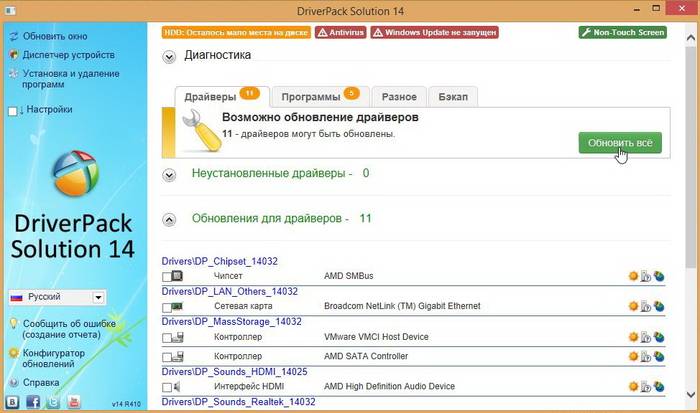
Ketidakcocokan versi driver juga menyebabkan masalah. Pasar komponen PC berkembang secara aktif, dan pengembang tidak selalu punya waktu untuk menyelesaikan konflik antar versi perangkat lunak secara tepat waktu.
Misalnya, saat mengganti kartu video, memasang "kayu bakar" baru dapat menyebabkan sistem macet jika file melanggar konfigurasi dan mengganggu pengoperasian perangkat lain.
Dalam hal ini, memperbarui perangkat lunak yang menyertainya untuk semua komponen akan membantu. Cara alternatifnya adalah dengan menginstal driver sistem versi lama untuk komponen baru.
Program mogok
Kegagalan satu atau lebih aplikasi yang berjalan pada perangkat juga menyebabkan peralatan kerja terhenti. Masalah disebabkan oleh “bug” (kesalahan yang dilakukan programmer selama pengembangan), kekurangan RAM, atau konflik program.

Jika masalah terjadi pertama kali, cukup reboot dan jalankan kembali aplikasi tersebut. Saat Anda masuk lagi ke Windows, RAM akan dihapus. Jika RAM penuh, reboot akan menyelesaikan masalah.
Jika satu aplikasi macet setelah menjalankan program lain secara paralel, aplikasi tersebut mungkin mengklaim layanan yang sama dan bertentangan. Anda sebaiknya memilih perangkat lunak lain untuk melakukan tugas, atau jangan membuka program sekaligus.
Jika suatu program terus-menerus membuat sistem crash atau macet, kemungkinan besar program tersebut diinstal secara tidak benar atau pembuatnya membuat kesalahan kritis pada tahap pengembangan. Situasi ini diperbaiki dengan menginstal ulang aplikasi dari awal. Jika ini tidak membantu, Anda harus meninggalkan program ini demi lingkungan kerja yang lebih dapat diandalkan.
Ketika peralatan macet, langkah pengujian pertama adalah memulai ulang sistem. Pendekatan ini akan menghilangkan malfungsi kecil yang kadang terjadi pada perangkat lunak. Jika PC Anda sering macet, Anda harus memeriksa perangkat Anda untuk masalah yang lebih signifikan. Pengujian virus harus dilakukan secara teratur.
Program antivirus memungkinkan Anda mengatur pemindaian otomatis (misalnya mingguan). Tidak disarankan untuk menonaktifkan antivirus bahkan pada mesin yang lemah: akibatnya, Anda tidak hanya kehilangan file penting, tetapi juga informasi rahasia atau aset keuangan.

Jika mesin lemah Anda sering macet, jalankan hanya program yang diperlukan saat ini. Hapus file dan aplikasi yang tidak diperlukan yang tidak Anda gunakan. Ini akan menghemat sumber daya perangkat dan waktu respons akan berkurang.
Lebih menguntungkan membersihkan laptop Anda secara rutin dari debu daripada menghubungi pusat layanan secara berkala untuk membersihkan peralatan Anda secara menyeluruh.
Perawatan minimal dan pembersihan lubang pembuangan debu dapat menghemat waktu dan uang, sekaligus memperpanjang umur PC. Paling sering, akar penyebab komputer membeku adalah kurangnya perawatan yang tepat terhadap perangkat keras dan perhatian terhadap perangkat lunak.

